來源 : Rsync-server: Windows 172.16.XXX.XXX
目的 : Rsync-client: Linux 172.16.XX.XX
Windows 設置 Rsync Server端
安裝 cwRsyncServer
解壓後,安裝執行檔 [安裝過程會輸入需要同步的帳號及密碼]
Rsync Server 端設定
到需要同步的目錄下, 新建剛剛的帳號 rsync , 並給予該目錄的權限
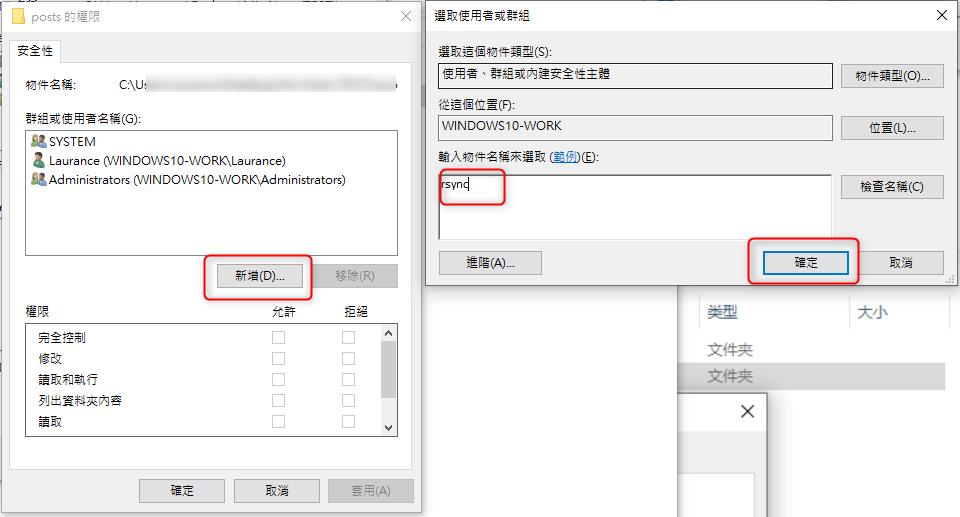
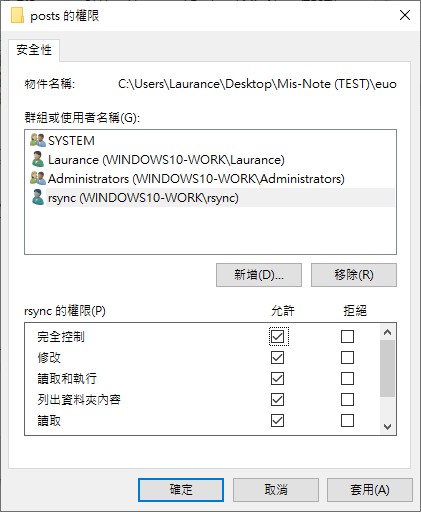
修改 rsyncd.conf 預設路徑: C:\Program Files (x86)\ICW
[mypath]
path: /cygdrive/c/Users/Laurance/Desktop/TEST
read only: false
transfer logging: yes
auth users: rsync
secrets file: etc/rsyncd.secrets
uid: 0
gid: 0在目錄 etc 裡面新建密碼文件 文件名稱: rsyncd.secrets
格式為: rsync:XXXXXX將 Rsync 服務設置為自動
開啟 Windows 搜尋 系統管理工具
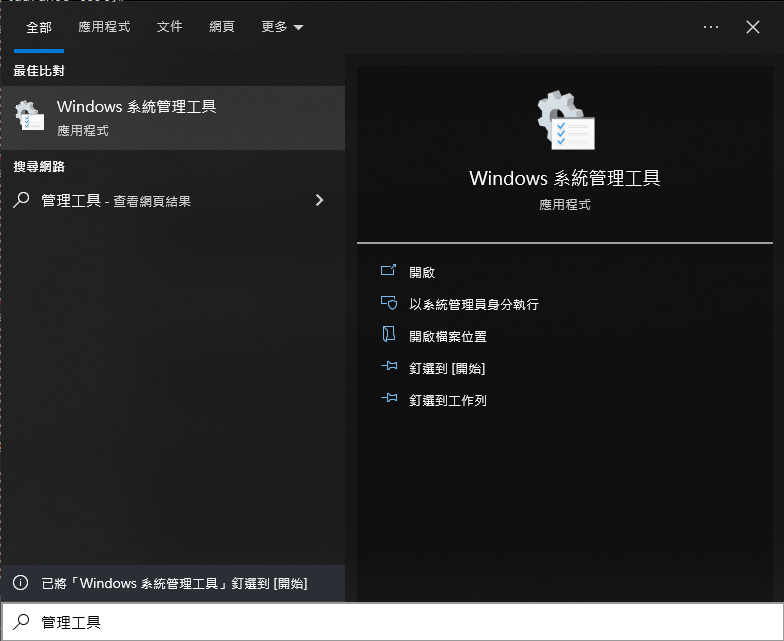
點擊 服務 > 找到 RsyncServer > 右鍵點選內容 將啟動類型改為 自動
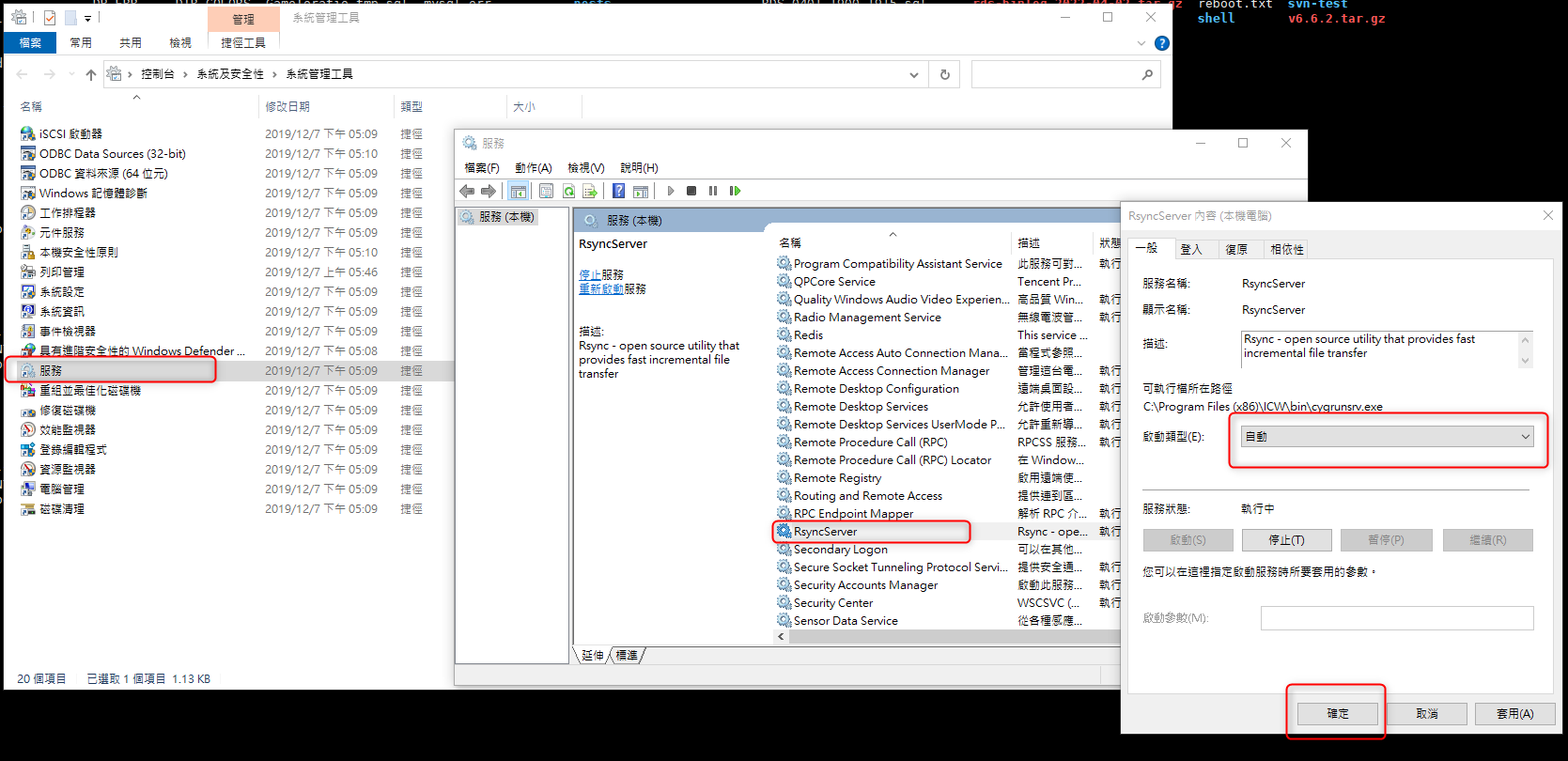
Windows 開啟火牆 rsync port: 873
開啟 Windows內建火牆 > 點選進階設定 > 點選輸入規則 > 點選新增規則
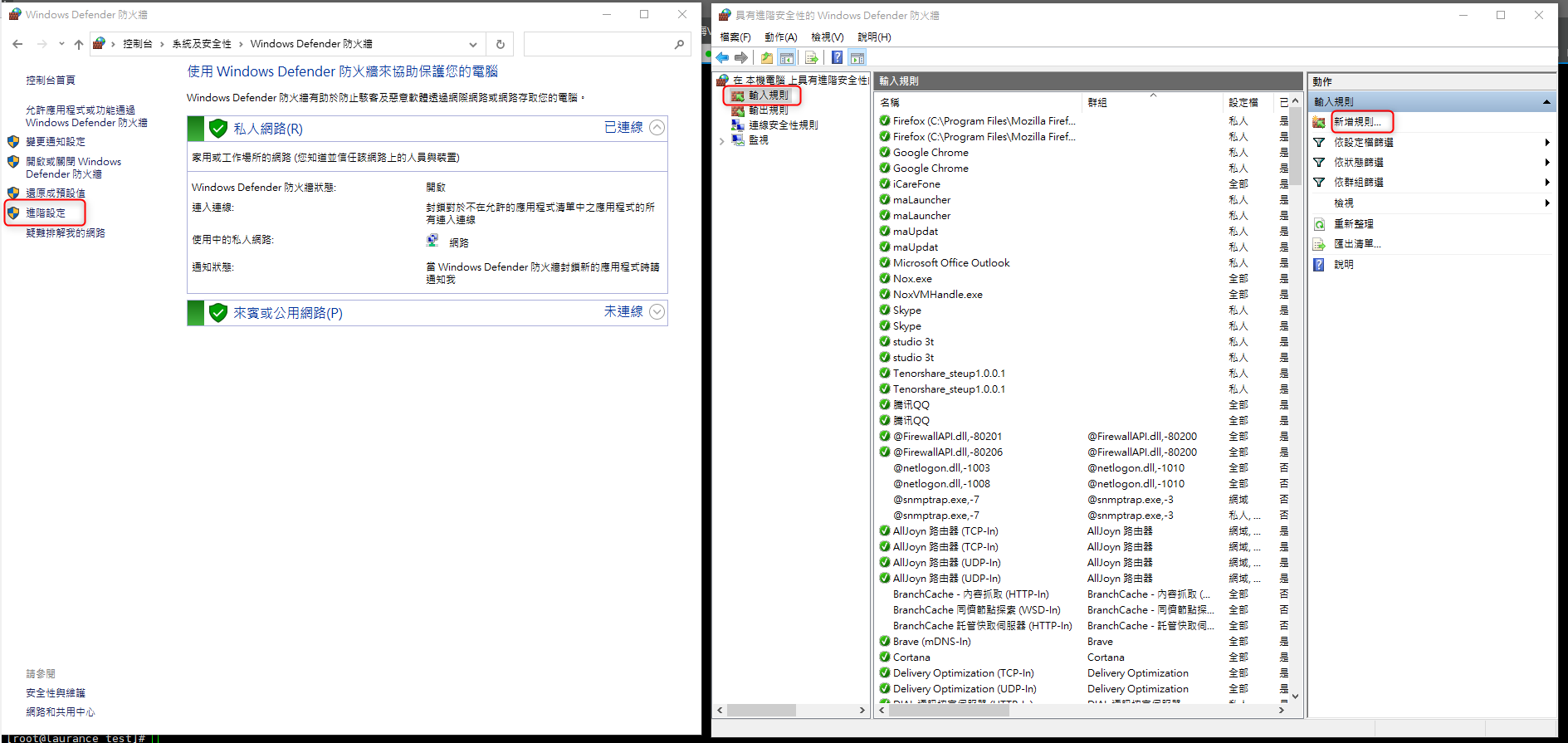
新建火牆規則: TCP 873 Port
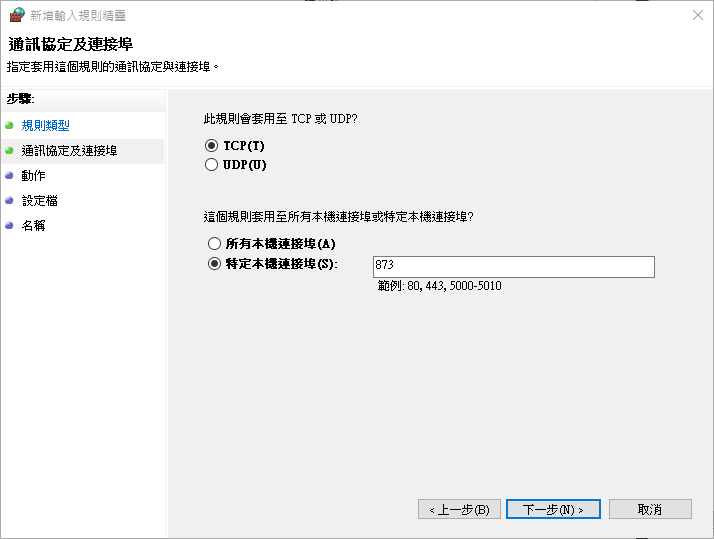
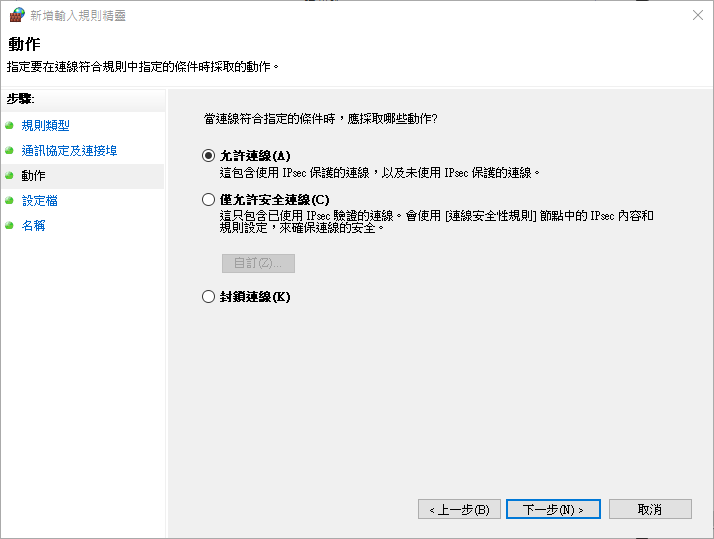
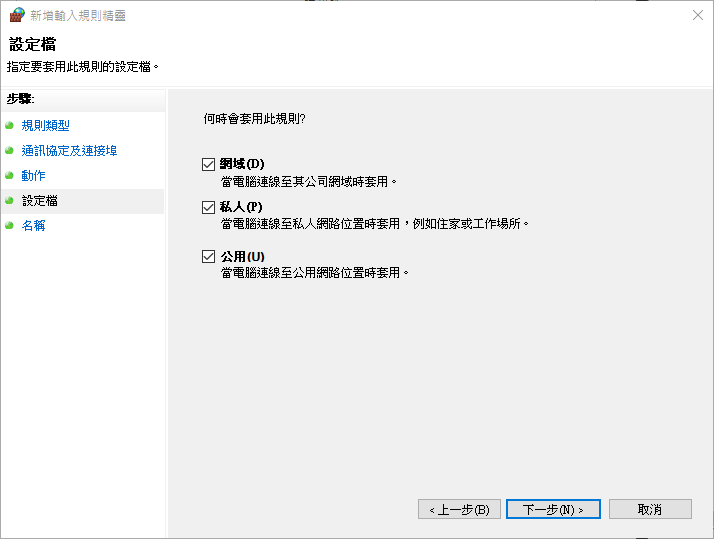
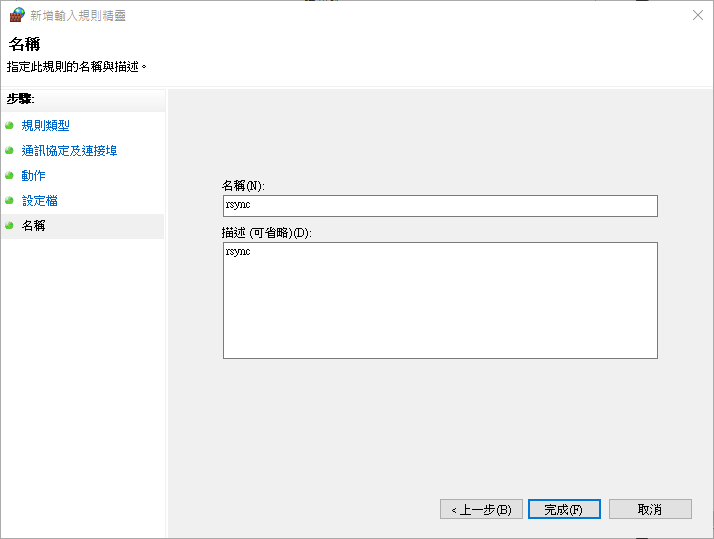
Linux 設置 Rsync Client端
安裝 Rsync Client
yum install rsync設置 Client 端 密碼文件
echo "XXXXX" > /root/hugo-server/rsync.password
chmod 600 /root/hugo-server/rsync.passwordps. 若沒設置權限 600 會報錯: ERROR: password file must not be other-accessible
測試同步:
rsync -vzrtopg --password-file=rsync.password --port=873 --progress --delete [email protected]::mypath /root/testRsync 參數說明
| 參數 | 代表意思 |
|---|---|
| -v | 顯示詳細資訊 |
| -z | 壓縮傳輸資料 |
| -r | 子目錄遞迴 |
| -t | 複製時間屬性 |
| -o | 複製擁有者屬性 |
| -p | 複製檔案權限 |
| -g | 複製群組屬性 |

